
Если вам нужно извлечь файлы из VMware виртуальная машина Файл образа диска (в формате VMDK), есть быстрый и свободный способ сделать это, не требуя покупки или установки самой рабочей станции VMware. Вот как.
Сначала установите 7-zip
Чтобы извлечь файлы из файла VMDK без рабочей станции VMware, вам нужно скачать и установить Наш любимый инструмент извлечения файлов, 7-zip Отказ Это высоко оцененная программа с открытым исходным кодом, предназначенная для работы с сжатыми и заархивированными форматами файлов. Вы можете получить это бесплатно от Официальная страница загрузки 7-ZIP Отказ
На странице загрузки 7 ZIP выберите файл, который соответствует вашу платформу Windows из списка. Мы рекомендуем загрузку 32-битной или 64-битной версии ( В зависимости от того, какую версию Windows вы используете ) в качестве файла EXE из последней категории стабильной релиз, указанный в верхней части страницы.
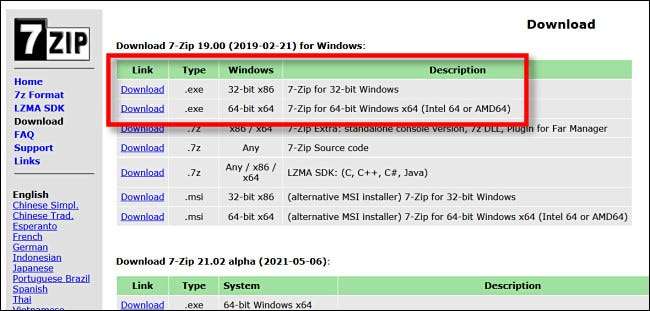
После того, как он загружен, запустите файл EXE установки 7 ZIP в вашем расположении загрузки. В Windows 10 вы можете увидеть всплывающее окно, которое читает «Windows защищена ваш компьютер». Если это так, нажмите «Дополнительную информацию», а затем нажмите «Запустить», чтобы обойти предупреждение. Затем следуйте инструкциям установки для 7-ZIP, перечисленных на экране.
СВЯЗАННЫЕ С: Лучший инструмент для экстракции и сжатия файлов для Windows
Далее откройте файлы архива и извлечение VMDK
Как только 7-zip установлен, найдите файл VMDK, который вы хотите извлечь файлы с использованием файла Explorer. Когда вы найдете его, щелкните правой кнопкой мыши его значок и выберите «7-zip», а затем «Откройте архив» в меню.
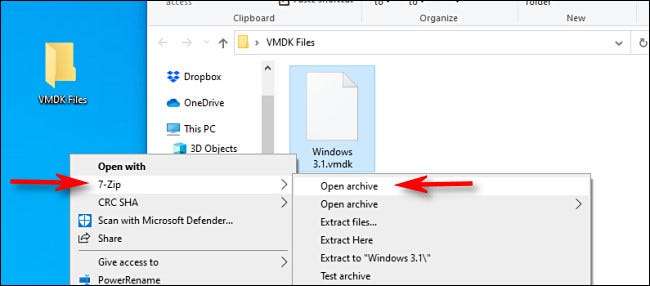
Откроется окно 7-zip приложения. Если вас попросят выбрать раздел, выберите один и нажмите «ОК». После этого, чуть ниже панели инструментов, вы увидите список файлов, хранящихся внутри образа диска. Если вам нужно охотиться на определенный файл или каталог, вы можете перемещаться по папкам так же, как и в файловом исследователе.
Как только вы найдете то, что вы хотите извлечь из файла VMDK, выберите элемент (или элементы) и щелкните кнопку «Извлечение» на панели инструментов.
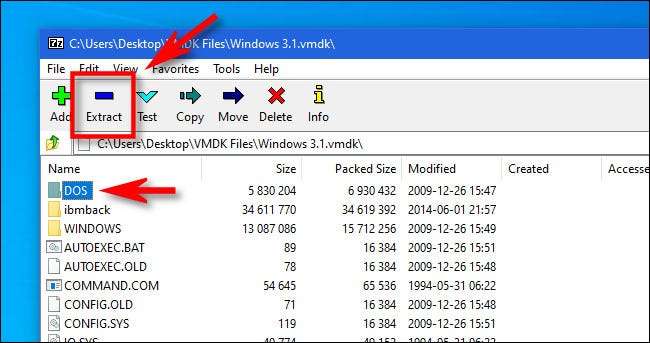
7-zip откроет диалоговое окно «Копировать», которое позволяет просматривать местоположение на вашем компьютере, где вы хотите сохранить извлеченные файлы. После того, как вы выбрали, нажмите «ОК», и 7-zip извлечет файлы в это место. Очень просто!
Повторите этот процесс так часто, как необходимо для восстановления файлов из VMDKS, как старые, так и новые одинаково.
СВЯЗАННЫЕ С: Как уменьшить виртуальную машину VMware и освободить дисковое пространство
Еще один метод открытия файлов VMDK
Хотя совершенно бесплатный вариант выше заманчиво, если у вас есть VMware Workstation Player или VMware WorkStation Pro Установлен, у вас есть другой вариант для извлечения файлов из VMDK, который довольно прост.
Сначала найдите файл виртуального диска в Explorer и щелкните правой кнопкой мыши его, а затем выберите «Виртуальный диск на карте» в меню. В появившемся окне назначьте виртуальный диск в букву диска на вашем Windows PC, а затем вы можете открыть его в файловом проводнике и копировать файлы, как обычно, если бы это был физический диск. Удачи!
СВЯЗАННЫЕ С: Начинающий Geek: как создавать и использовать виртуальные машины






